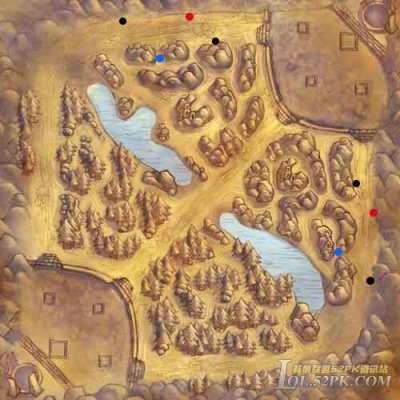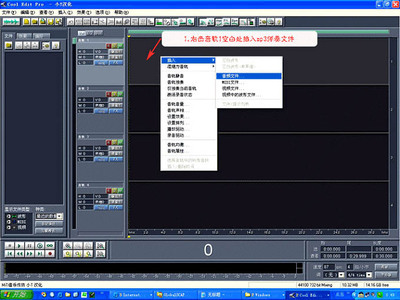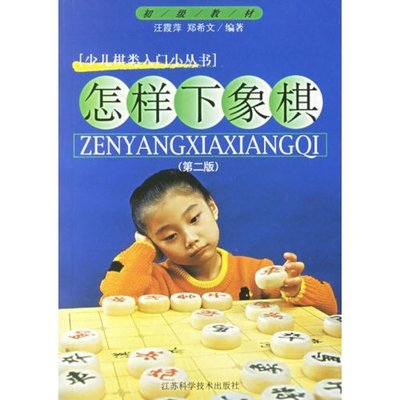软件下载地址
cool2.1.rar
【录音教程一】
Cool Edit Pro 2.0 图解使用教程
在录音之前你需要调整好你的“声音与音频属性”,需要把录音项打勾,
在MIC一栏中选中,其它的不要选择,因为我们要录的只是自己要歌唱的声音。
如图:
录制原声
录音是所有后期制作加工的基础,这个环节出问题,是无法靠后期加工
来补救的
,所以,如果是原始的录音有较大问题,就重新录吧。
1、打开CE进入多音轨界面右击音轨1空白处,插入你所要录制歌曲的mp3伴
奏文件,wav也可。
2、选择将你的人声录在音轨2,按下“R”按钮。
3、按下左下方的红色录音键,跟随伴奏音乐开始演唱和录制。
4、录音完毕后,可点左下方播音键进行试听,看有无严重的出错,是否要
重新录制。
5、双击音轨2进入波形編辑界面,将你录制的原始人声文件保存为mp3格式。
(注)需要先说明一下的是:录制时要关闭音箱,通过耳机来听伴奏,
跟着伴奏进行演唱和录音,录制前,一定要调节好你的总音量及麦克音量,
这点至关重要!麦克的音量最好不要超过总音量大小,略小一些为佳,因
为如果麦克音量过大,会导致录出的波形成了方波,这种波形的声音是失
真的,这样的波形也是无用的,无论你水平多么高超,也不可能处理出令
人满意的结果的。
另:如果你的麦克总是录入从耳机中传出的伴奏音乐的声音,建议你
用普通的大话筒,只要加一个大转小的接头即可直接在电脑上使用,你会
发现录出的效果要干净的多。
【录音教程二】
Cool Edit Pro 2做效果
我们录制的声音首先要进行降噪```虽然录制环境要保持绝对的安静
```但还是会有很多杂音滴。点击效果中的降噪器```我们在开始已经进行
过了环境的噪音采样``此时只需点击“确定”````降噪器就会自动消除你
录制声音中的环境噪音
(如果你的电脑配置好 在接上一根地线的话)噪音会少很多,降躁级
别一般由你的噪音大小决定,噪音小,降躁级别就小(40%);噪音大,
85%以上。图
现在对你波形进行处理,双击你要处理的波形进入单轨模式。
首先我会使用模拟电子管,这个东西可以让你的声音听起来暖暖的,但是
最好不要超过5 这样人声就不会失真!
图
然后,进行高音激励```点击BBESonicMaxizer```点击预览听一下```
然后调整三个旋钮(左边是对低音部分进行激励,中间是高音激励,右边
为激励输出大小)在预置中已经有很多种选项可供你选择;
大家千万不要以为高音越多越好,如果过多的话,人声好刺耳,听着
不舒服,低音也要适当,多了会是你的人声模糊。(这个就要看你的耳朵
了.HOHO)
然后,做压限。所谓压限就是把你的声音通过处理后变的更加均衡``
不会声音忽大忽小。做压限的话就用waveC4好了。用Utlrafunkfx中的
compressor插件也可以起到压限的作用。图
这个是做压限的
THRESHOLD 这个是选择从哪个分贝开始压缩,图中的-20 的意思是
处理-20分贝以上的声音。
RATIO; 这个是压缩比列的意思 一般人声用2_4 :1就行了。
KNEE: 用英文解释是膝盖的意思 这个参数越大 就越缓和 越小
就越锋利这个如果是快歌选10 慢歌选30。
GAIN:增益的意思 就是如果压缩只有感觉人声很小,就可以用这
个来提升压缩只有的波形的音量``。
ATTCK:是反应时间 一般我用 6。
release:是恢复时间。
下面是一些比较常用的参数数值。注意我没有给出 threshold ,
这是因为 threshold 要根据具体情况来设置。
特别注意:下面的数字决非定论!(注:“2 - 5”之类的字眼

表示“从2到5”;时间的单位是毫秒ms)
对鼓的压限:
ratio : 2 - 10
attack time : 4 - 12
release time : 120 - 200
hard knee
木吉他
ratio : 8
attack time : 5 - 12
release time : 100
soft knee
电吉他(不带失真)
ratio : 4
attack time : 20
release time : 20
hard knee
失真节奏吉他(重金属、朋客等)
ratio : 8
attack time : 2 - 6
release time : 70
hard knee
电贝司
ratio : 4
attack time : 50
release time : 50
hard knee
人声(歌唱)
ratio : 2.5 - 4
attack time : 5 - 8
release time : 50 - 80
soft knee
(注意:人声的设置参数不能定论,因为人声的可塑性非常大,
有男声、女声、童声、中国话、英语、恩雅声、崔健声等等)
人声(说话)
ratio : 2.5
attack time : 15
release time : 50
soft knee
加混响``我们现在录制的声音还是很干巴的``没有一点混
响```现在我们要通过效果-DirectX-Utlrafunkfx中的
ReverbR3来给你的声音加上混响。如图:
图
刚开始学的朋友会产生误区认为 混响多了好听,其实不然。 加
上伴奏的人声, 混响应该听不怎么出来,加了混响, 而单独听人声
的时候,会感觉人声很舒服, 不是那么干`圆润` 。
`
如果是快歌的话混响少点,慢歌就稍微多一点。
我先解释一下里面的东西:
低频切点的意思是: 低频切点旁边哪个小框里填的 300 就是
300HZ以下的声音全部栓掉。如果你要问HZ是什么意思,是声音频
率的单位,就是声音每秒震动300次,这个是低音。
高频切点 的意思和上面的一样, 如果人声里面的高频的声音
过多, 会刺耳朵,感觉人声很脏。这样就可以通过高频切点来解决。
早期反射时间: 这个是人声发出去 然后撞墙之后反射回来到
达你耳朵的时间。
空间广度 : 往左边调 ,感觉象很宽阔, 好象在大的音乐会
里面。往右边调感觉就很塌实 ,没那么空旷,
(抒情的慢歌歌我会调的大一点 反之)。
扩散程度: 这个没怎么研究 用50% 吧 嘿嘿
低混比率:这个我一般用 1.0
分频点;500
残响时间:1.0或着 1.1
高频衰点:5.0
原始干声: 这个越大人声就靠前 这个我用 0
早反射声:这个我感觉调大了有中 湿润的意思 如果声音很干
那就把这个调大吧
混响时间:这个不用解释吧 少了人声很干 多了人声会模糊
我用-8_-10
10、用Ultrafunk Multiband来处理喷麦
这里的几个拉杆是起调整各频段的作用,由于涉及到频段的
知识所以不详细解说```(有研究精神的朋友可以试试 这个我认
为和WAVEC4``的功能差不多`)我们主要用它来解决喷麦的问题,
将TCR开起来``然后点轻轻确定就OK了!同样,喷麦的声音可以
用年均衡器处理,只要把 250HZ左右的声音调小 喷麦就会好很多`。
图
12、WAVES RVOX
是人声压缩器```你试试看就知道了```哈哈```多余的声音(
多余的混响)一压全都没啦``这个效果器我们可以把它理解成一个阀````
也就是说它可以把过大的声音做一些抑制```当然这个也需要大家
自己摸索了
图
接下来还是把这些名字解释一下:
GATE: 是门的意思 图中的选择的是 -25.8 意思是 -25.8分贝以下的
声音通通不
出声。
COMPRESS:是压缩 和上面讲压限的功能差不多。
GAIN:上面讲过了 图中选的 -5 意思是 超过 -5分贝的声音全部砍掉。
13:现在基本上处理人声的就结束了。
接下来回到多轨模式 加上伴奏听听看看。如果感觉伴奏声大了, 对着
伴奏的波形点右键 ,然后调整里面的 ,调整音频块音量就行了。如果感觉
人声和伴奏接不上, 可以先把波形放大 ,然后点着人声的波形不放 ,
拖动 ,知道自己感觉节奏对了为止。
接下来觉得没什么可做了,还等什么 赶快把伴奏和人声混缩为一轨吧!
具体方法是 :随便在没有使用的一轨的地方 ,点鼠标右键``然后
点混缩音轨 ,than 点全部波形~ OK了
双击混缩出来的既有伴奏又有人声的一轨进入单轨模式。
在左上角 文件----另存为
如果要传到网上 格式要存为MP3;如果刻碟的话 最好是WAV 。
这样是没压缩的我感觉这样好些 但是文件大小是MP3的10倍。
完了就传到网上来给大家分享吧
【录音教程三】高音激励处理图解
1.点击“效果--DirectX--BBE Sonic Maximizer”打开BBE高音激励器。
图01
2.加载预置下拉菜单中的各种效果后(或是全手动调节三旋钮)点激励器右下方的
“预览”进行反复的试听,直至调至满意的效果后,点确定对原声进行高音激励。
图02
图03
(注)此过程目的是为了调节所录人声的高音和低音部分,使声音显得更加
清晰明亮或是厚重。激励的作用就是产生谐波,对声音进行修饰和美化,产生
悦耳的听觉效果,它可以增强声音的频率动态,提高清晰度、亮度、音量、
温暖感和厚重感,使声音更有张力。
【录音教程四】Cool Edit Pro 2.0录歌后期效果处理
降噪处理
降噪是至关重要的一步,做的好有利于下面进一步美化你的声音,做不好
就会导致声音失真,彻底破坏原声。单单这一步就足以独辟篇幅来专门讲解,
大家清楚这一点就行了。
1.点击左下方的波形水平放大按钮(带+号的两个分别为水平放大和垂直放大)
放大波形,以找出一段适合用来作噪声采样波形。
图01
2.点鼠标左键拖动,直至高亮区完全覆盖你所选的那一段波形。
图02
3.右单击高亮区选“复制为新的”,将此段波形抽离出来。
4.打开“效果--噪声消除--降噪器”准备进行噪声采样。
图03
5.进行噪声采样。
降噪器中的参数按默认数值即可,随便更动,有可能会导致降噪后的人声
产生较大失真。
图04
6.保存采样结果。
图05
7.关闭降噪器及这段波形(不需保存)
图06
8.回到处于波形編辑界面的人声文件,打开降噪器,加载之前保存的噪声采样进行
降噪处理,点确定降噪前,可先点预览试听一下降噪后的效果(如失真太大,说明
降噪采样不合适,需重新采样或调整参数,有一点要说明,无论何种方式的降噪都
会对原声有一定的损害)
图07
图08
图09
高音激励处理
1.点击“效果--DirectX--BBE Sonic Maximizer”打开BBE高音激励器。
图10
2.加载预置下拉菜单中的各种效果后(或是全手动调节三旋钮)点激励器右下方的
“预览”进行反复的试听,直至调至满意的效果后,点确定对原声进行高音激励。
图11
图12
(注)此过程目的是为了调节所录人声的高音和低音部分,使声音显得更加
清晰明亮或是厚重。激励的作用就是产生谐波,对声音进行修饰和美化,产生悦耳
的听觉效果,它可以增强声音的频率动态,提高清晰度、亮度、音量、温暖感和
厚重感,使声音更有张力。
压限处理
1.点击“效果--DirectX--Waves--C4”打开WaveC4压限效果器
图13
2.加载预置下拉菜单中的各种效果后(如果你对数字音频有足够了解的话,也可手
动调节)点右下方的“预览”进行反复的试听,直至调至满意的效果后,点确定
对原声进行压限处理
图14
(注)压限的目的,通俗的说就是把你录制的声音从整体上调节的均衡一些,
不至忽大忽小,忽高忽低。
混响处理
1.点击“效果--DirectX--Ultrafunk fx--Reverb R3”打开混响效果器
图15
2.加载预置下拉菜单中的各种效果后(也可手动调节)点右下方的“预览”进行
反复的试听,直至调至满意的混响效果后,点确定对原声进行混响处理,常用
的效果如图中所示
图16
图17
做过混响处理后,可以使你的声音显得不那么干涩,变的圆润和厚重一些。
清风新月整理编辑
 爱华网
爱华网